12 formas de arreglar el problema completo de almacenamiento de iPhone
Publicado: 2021-08-27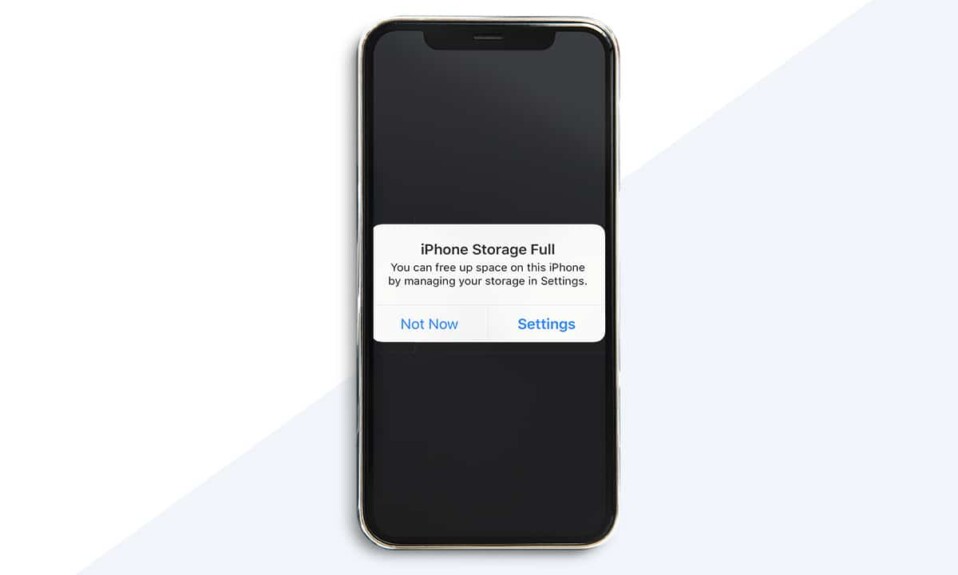
Los problemas de almacenamiento son una pesadilla para muchos usuarios de iPhone. Ya se trate de aplicaciones, música o, por lo general, imágenes y películas, el teléfono se queda sin espacio en momentos críticos. Esto puede resultar una gran molestia, especialmente cuando necesita usar su teléfono con urgencia. Además, el almacenamiento interno de cualquier teléfono no se puede actualizar. ¡Pero no temas porque la ayuda está aquí! Este artículo analizará los mejores métodos que le enseñarán cómo solucionar el problema completo del almacenamiento del iPhone. Realizaremos una limpieza del almacenamiento del sistema del iPhone para dejar espacio para nuevas aplicaciones e imágenes.
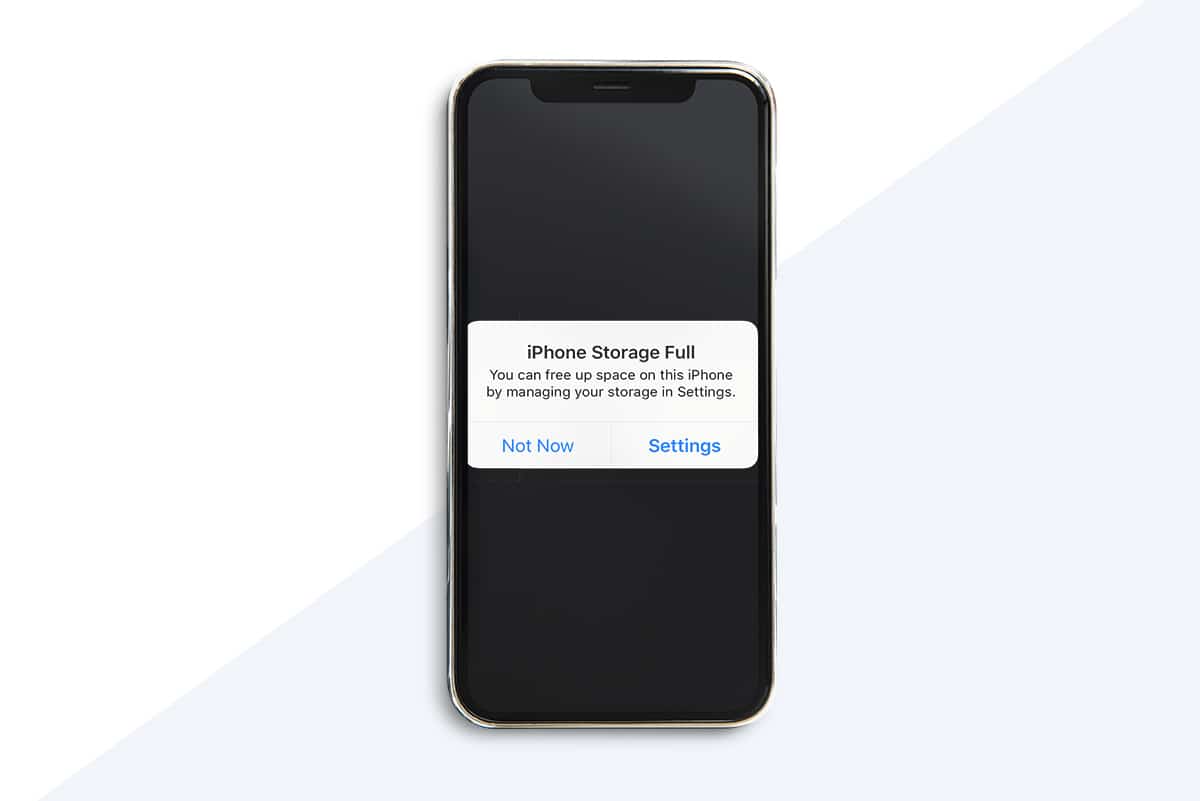
Contenido
- Cómo solucionar el problema de almacenamiento completo del iPhone
- Limpieza del almacenamiento del sistema del iPhone
- Método 1: eliminar fotos y videos de iMessage
- Método 2: eliminar fotos de la galería
- Método 3: Configure los mensajes para que se eliminen automáticamente
- Método 4: deshacerse de las aplicaciones innecesarias
- Método 5: eliminar datos de caché de la aplicación
- Método 6: Actualizar iOS
- Método 7: deshabilitar Photo Stream
- Método 8: eliminar aplicaciones que consumen espacio
- Método 9: eliminar libros leídos
- Método 10: use baja resolución para grabar videos
- Método 11: Sugerencias de almacenamiento de Apple
- Método 12: borrar todo el contenido y la configuración
Cómo solucionar el problema de almacenamiento completo del iPhone
Una de las quejas más comunes entre los usuarios de iPhone y iPad es la falta de capacidad de almacenamiento en sus teléfonos, especialmente en modelos de bajo tamaño de almacenamiento con 16 GB y 32 GB de espacio de almacenamiento interno. Sin embargo, los usuarios de modelos de 64 GB, 128 GB y 256 GB informan el mismo problema, según la cantidad de archivos o datos que tienen almacenados en su dispositivo.
Nota: puede aumentar la capacidad de almacenamiento de su iPhone con opciones de almacenamiento externo, aunque no puede ampliar el almacenamiento interno.
Limpieza del almacenamiento del sistema del iPhone
La parte del sistema del almacenamiento de iPhone o iPad es bastante literal, es decir, es el software operativo. La porción de almacenamiento del sistema del almacenamiento de iOS es similar al componente de Otro almacenamiento como se ve en la aplicación Configuración . Esto se compone de:
- iOS, es decir, el sistema operativo principal,
- operaciones del sistema,
- aplicaciones del sistema y
- archivos adicionales del sistema, como caché, archivos temporales,
- y otros componentes de iOS.
Lo que puede ayudar a recuperar la capacidad de almacenamiento de iOS es borrar el software del dispositivo y luego reinstalar iOS y recuperar su copia de seguridad. Esta es una tarea que requiere mucho tiempo y solo debe considerarse como último recurso. Del mismo modo, reinstalar iOS en un iPhone o iPad a menudo también limitaría el Otro almacenamiento. Por lo tanto, hemos compilado una lista de 12 métodos para ayudar a los usuarios de iOS a ahorrar espacio de almacenamiento y evitar problemas de almacenamiento completo en el iPhone.
Apple alberga una página dedicada a Cómo verificar el almacenamiento en su dispositivo iOS.
Antes de proceder a implementar cualquiera de estos métodos, le recomendamos que tome una captura de pantalla de su pantalla de almacenamiento. Luego, podrá correlacionar cuánto espacio de almacenamiento podría liberar utilizando nuestros métodos de limpieza de almacenamiento del sistema de iPhone.
1. Vaya a Configuración > General .
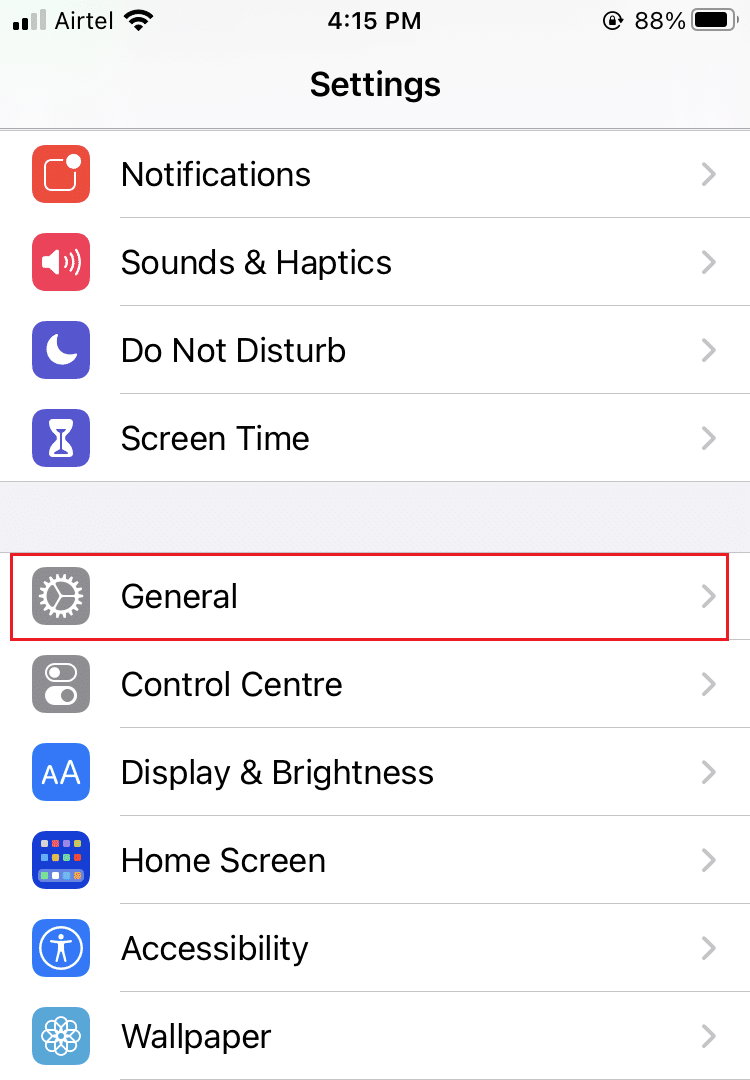
2. A continuación, toca Almacenamiento y uso de iCloud .
3. Presione el botón Bloquear + Subir/Bajar volumen juntos para tomar la captura de pantalla.
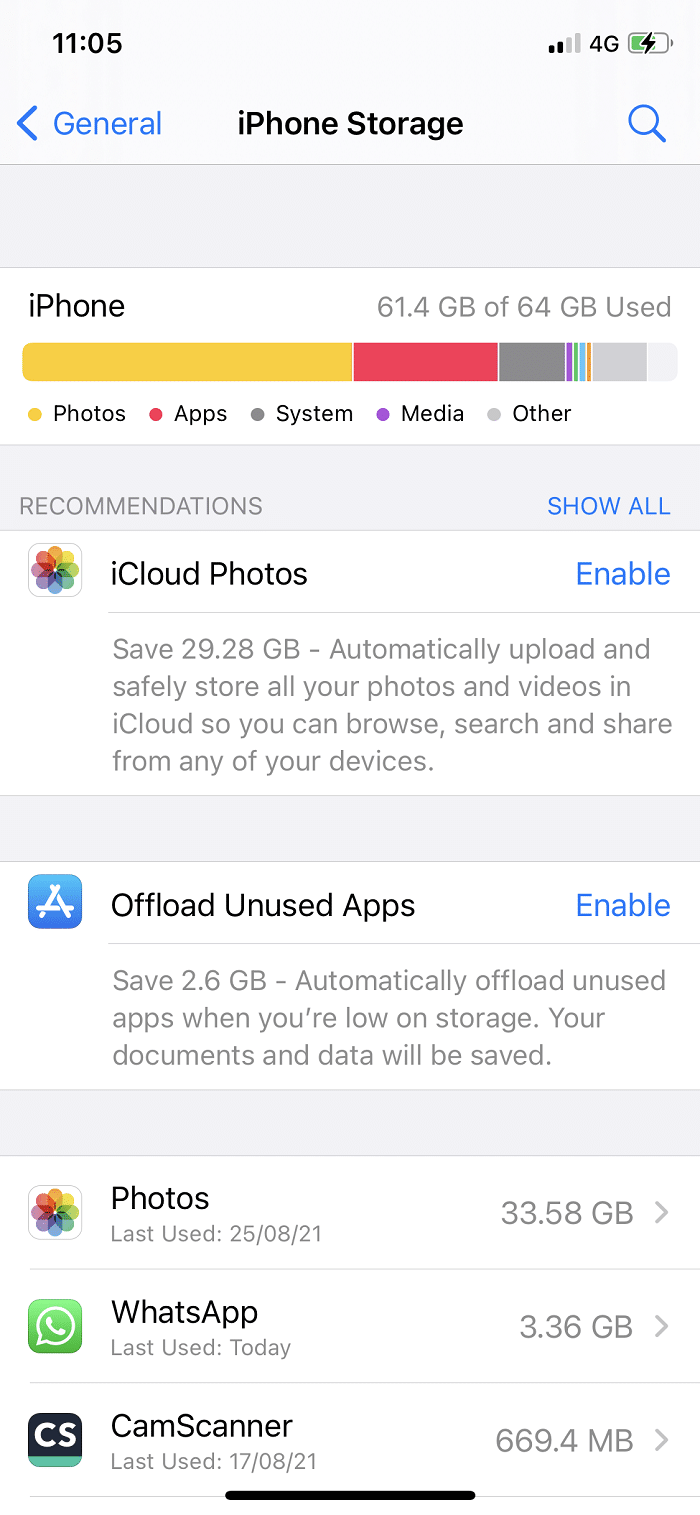
Método 1: eliminar fotos y videos de iMessage
¿Usas iMessage para compartir imágenes y videos? Ocupan un valioso espacio de almacenamiento en su iPhone, muy probablemente como copias de fotos que ha almacenado previamente en su aplicación Fotos. Por lo tanto, eliminar medios de iMessage liberará espacio de almacenamiento y solucionará el problema completo de almacenamiento del iPhone.
1. Vaya a cada chat individualmente y luego mantenga presionada una foto o video.
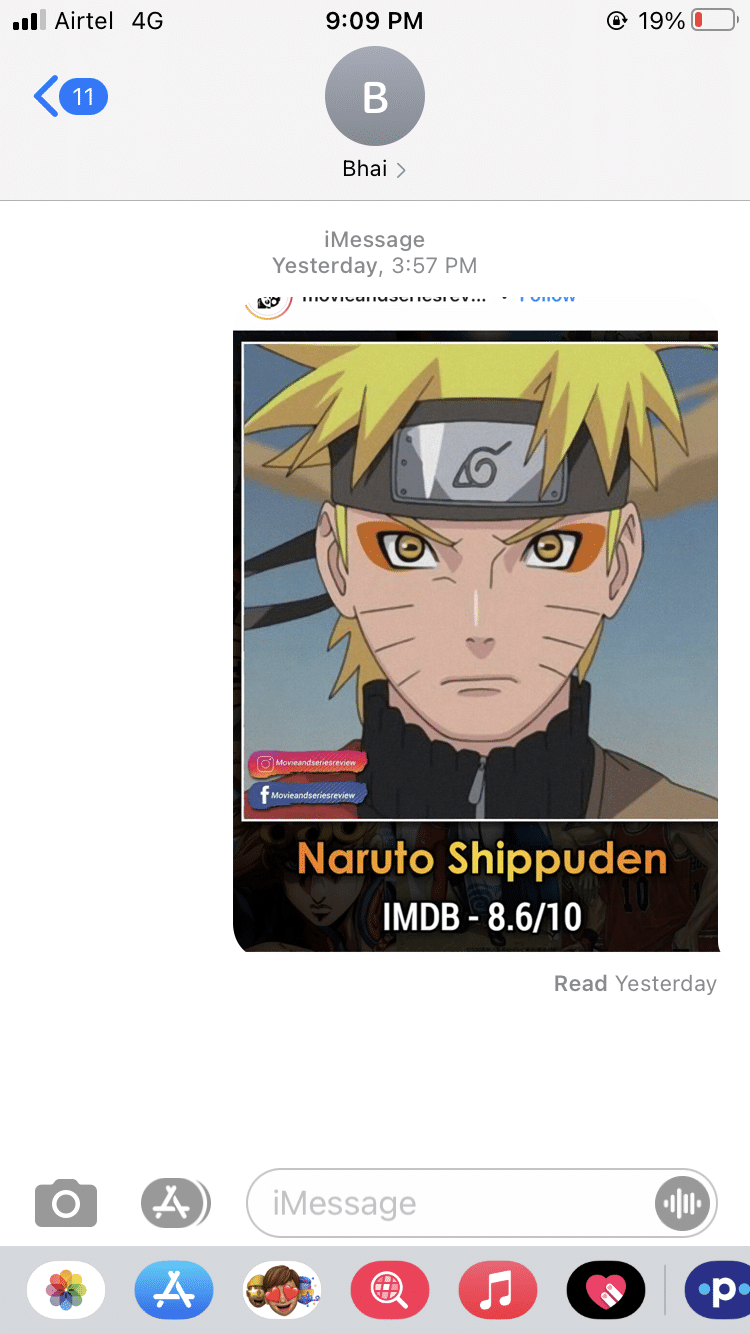
2. Pulse en ... ( Más ) en el menú emergente, luego elija cualquier foto.
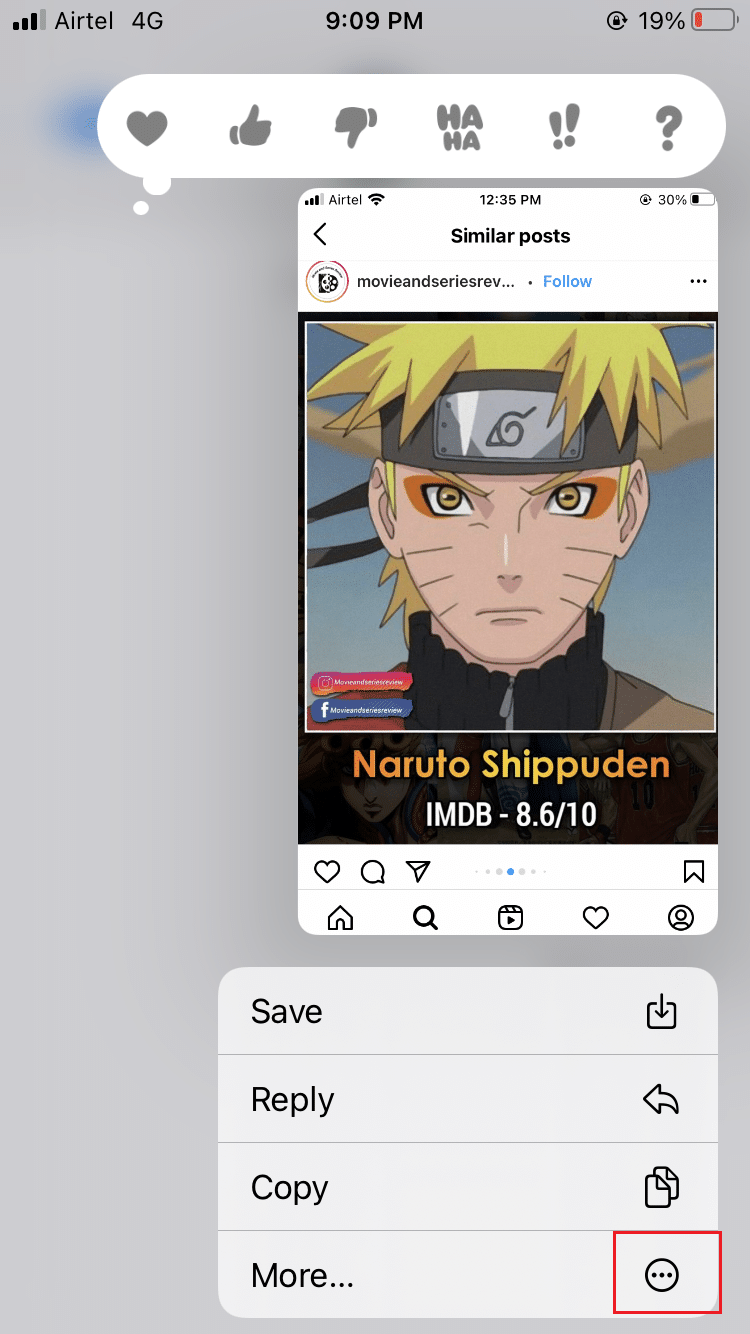
3. Toque el icono de la papelera , que se encuentra en la esquina inferior izquierda de la pantalla.
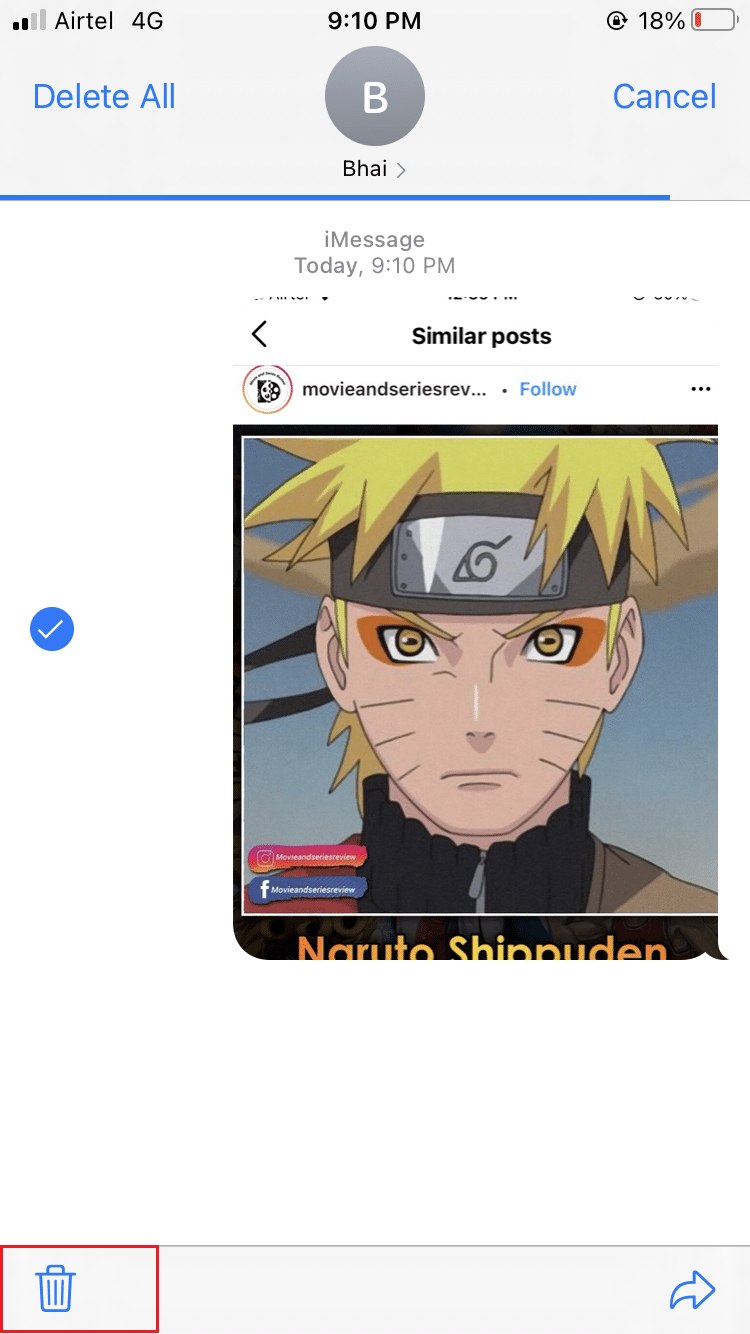
4. Pulse en Eliminar mensaje para confirmar.
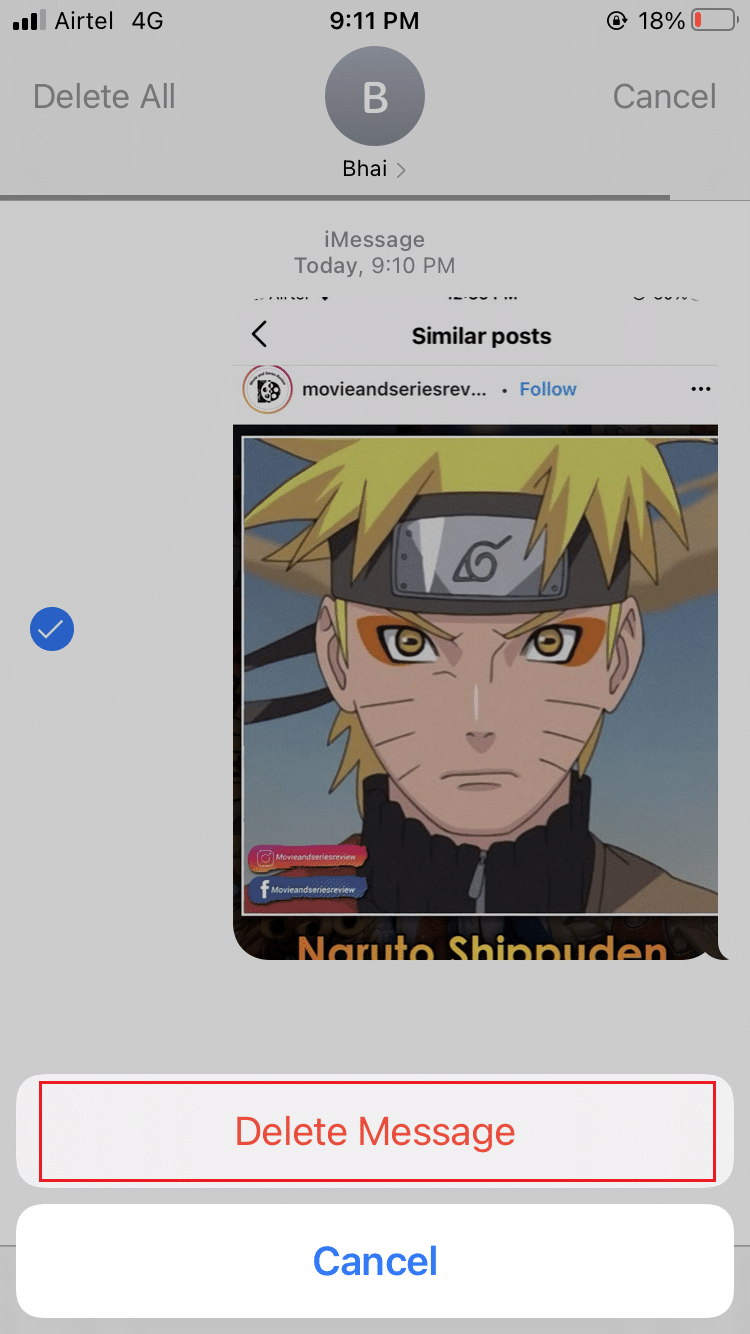
Para los usuarios de iOS 11 , existe una forma más rápida de eliminar estos archivos:
1. Vaya a Configuración y toque en General .
2. Pulse en i Phone Storage , como se muestra.

3. Desplácese hacia abajo y toque Revisar archivos adjuntos grandes . Obtendrá una lista de todos los archivos que envió a través de iMessages .
4. Pulse en Editar .
5. Seleccione todos los que desea eliminar. Finalmente, toca Eliminar .
Para iPhone X y versiones superiores ,
Elimina las animaciones, si usas muchas. Esto se debe a que se comparten y almacenan como archivos de video y utilizan mucho espacio de almacenamiento.
Método 2: eliminar fotos de la galería
La sección del carrete de la cámara del iPhone ocupa mucho espacio de almacenamiento. Hay numerosas imágenes, panoramas y clips almacenados aquí.
R. En primer lugar, copie estas imágenes y videos a su PC Mac/Windows, si no ha desactivado Photo Stream.
B. Luego, borre rápidamente las capturas de pantalla de su iPhone accediendo a la aplicación Fotos como se explica a continuación:
1. Abra Fotos.
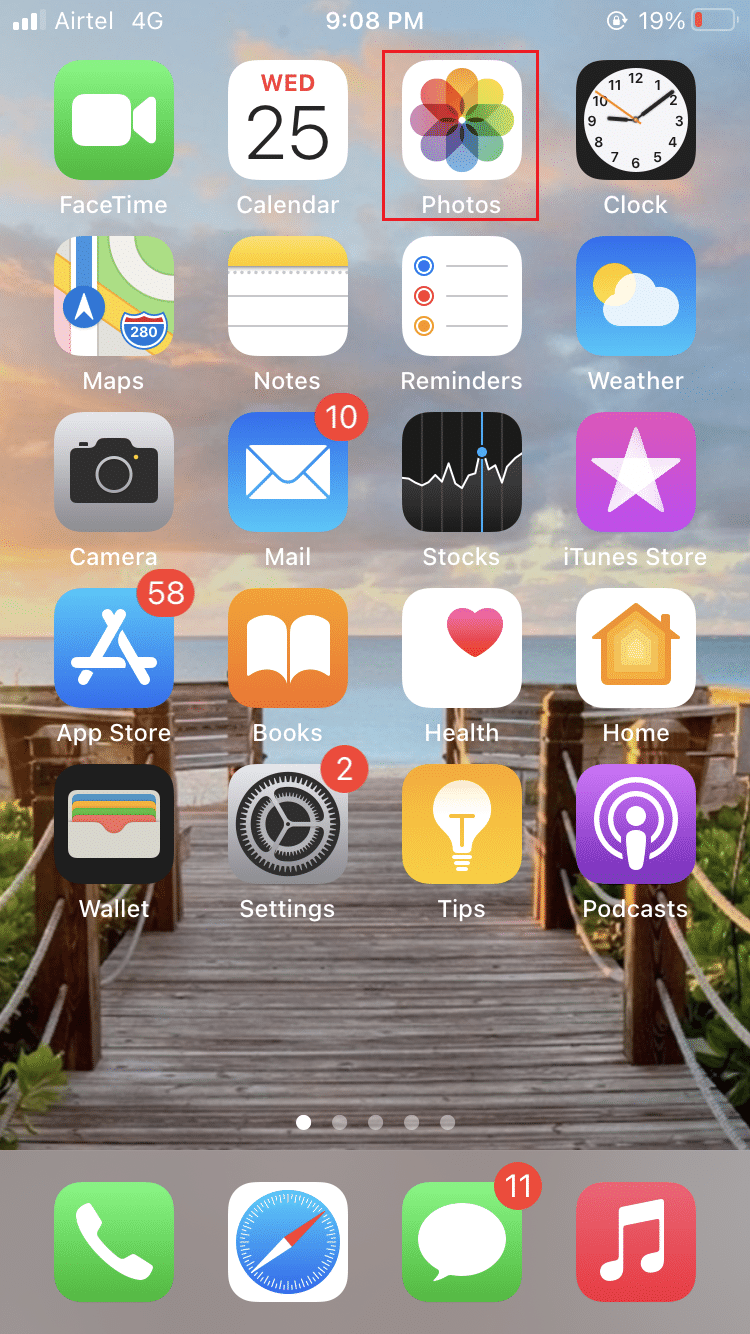
2. Pulse sobre Álbumes . Ahora, toca Capturas de pantalla.
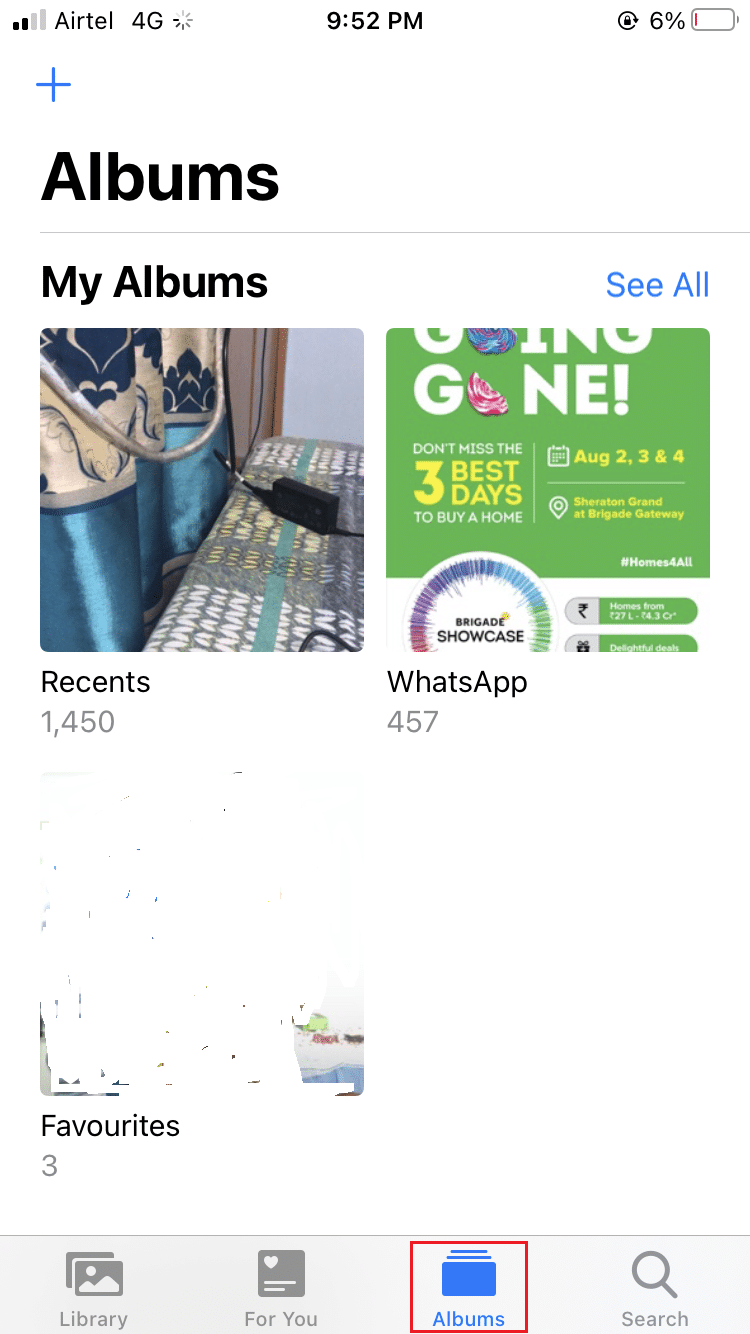
3. Toque Seleccionar en la esquina superior derecha y seleccione todas las fotos que desea eliminar.
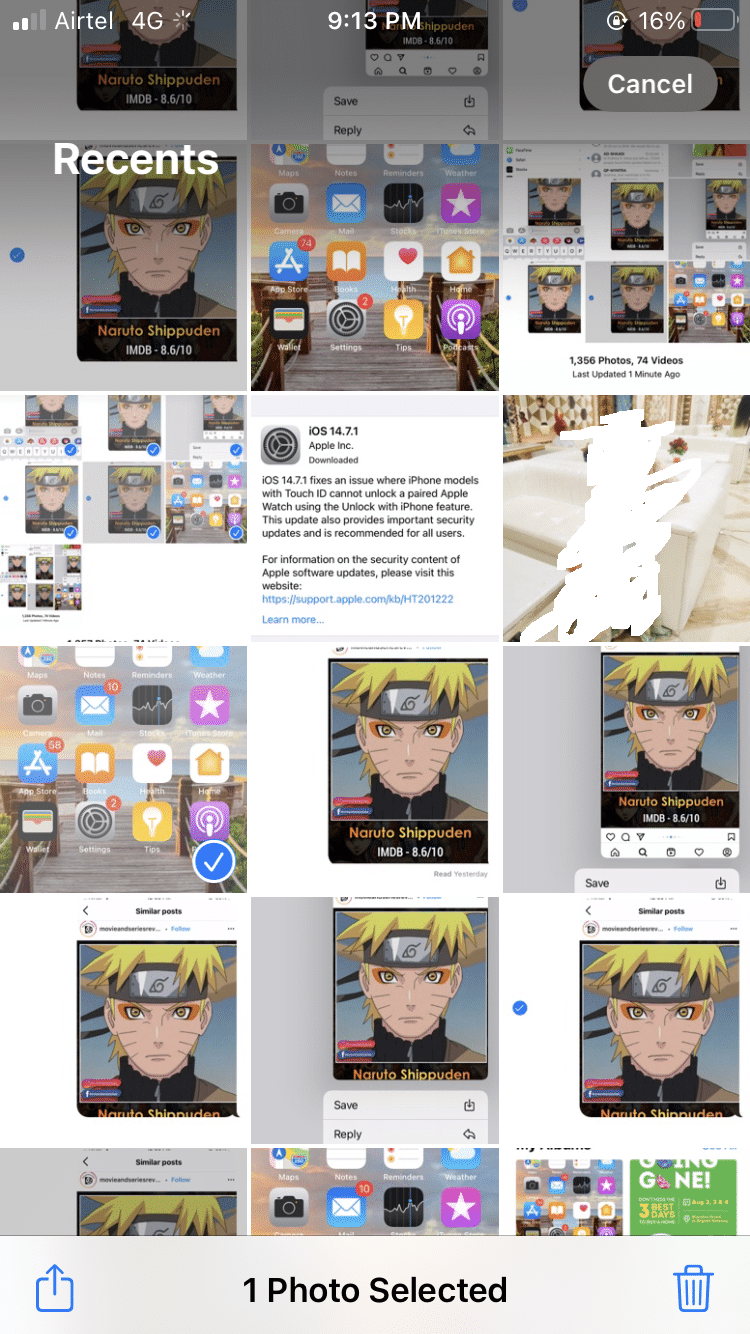
Si tiene la costumbre de hacer clic en una gran cantidad de instantáneas para obtener la toma perfecta, no hay razón para guardar todas estas imágenes. Simplemente puede regresar y eliminarlos en ese momento, o en algún momento posterior.
Lea también: Cómo solucionar la imposibilidad de activar el iPhone
Método 3: Configure los mensajes para que se eliminen automáticamente
La mejor parte de Snapchat es que cada texto que envías se elimina tan pronto como el receptor lo ve. Algunos chats pueden durar más, pero no más de 24 horas. De esta manera, el espacio de almacenamiento no se desperdicia en nada innecesario o no deseado. Sin embargo, si configura los textos para que no se eliminen automáticamente, puede consumir espacio. Eliminar un mensaje de este tipo puede parecer una operación que requiere mucho tiempo, pero no tiene que hacerlo individualmente. En su lugar, puede eliminarlos indicándole al iOS que elimine cualquier texto que haya estado en el teléfono durante más de un período de tiempo específico. Aquí se explica cómo solucionar el problema de almacenamiento completo del iPhone:
1. Vaya a Configuración y toque Mensajes .
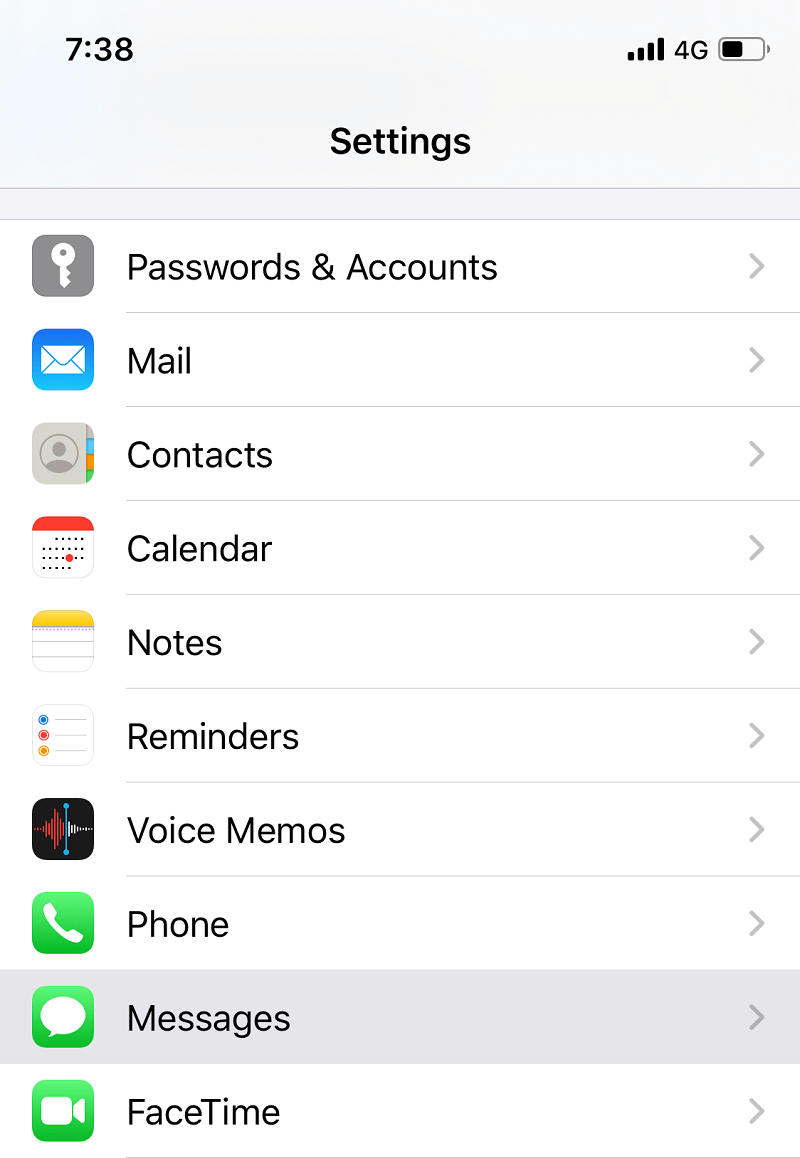
2. Toque Conservar mensajes ubicado en Historial de mensajes .
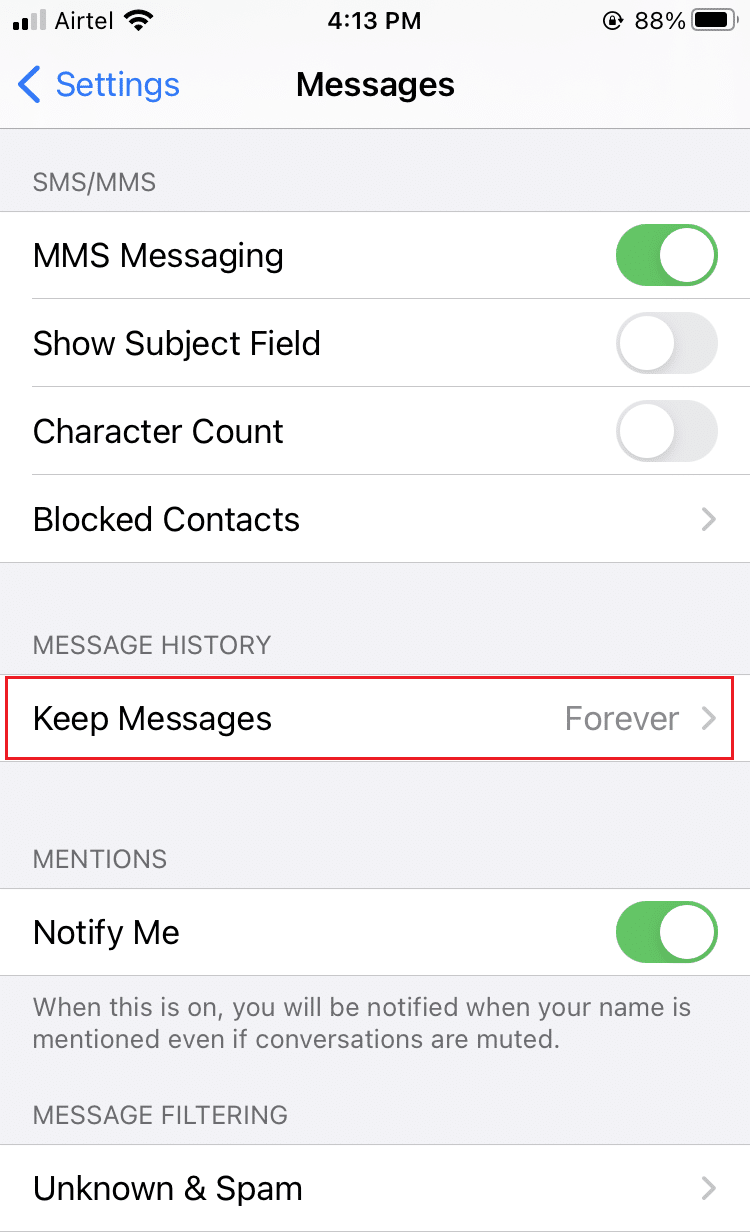
3. Elija un parámetro de tiempo, a saber, 30 días o 1 año o para siempre , como se muestra a continuación.
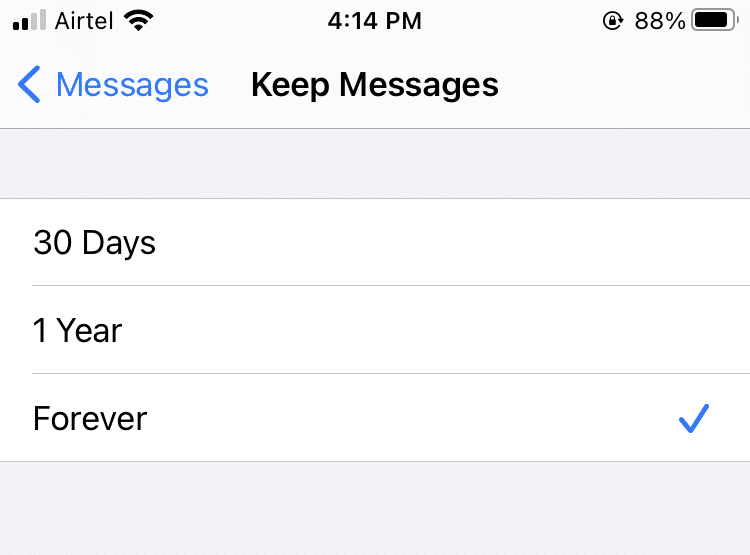
4. Por último, toca Eliminar .
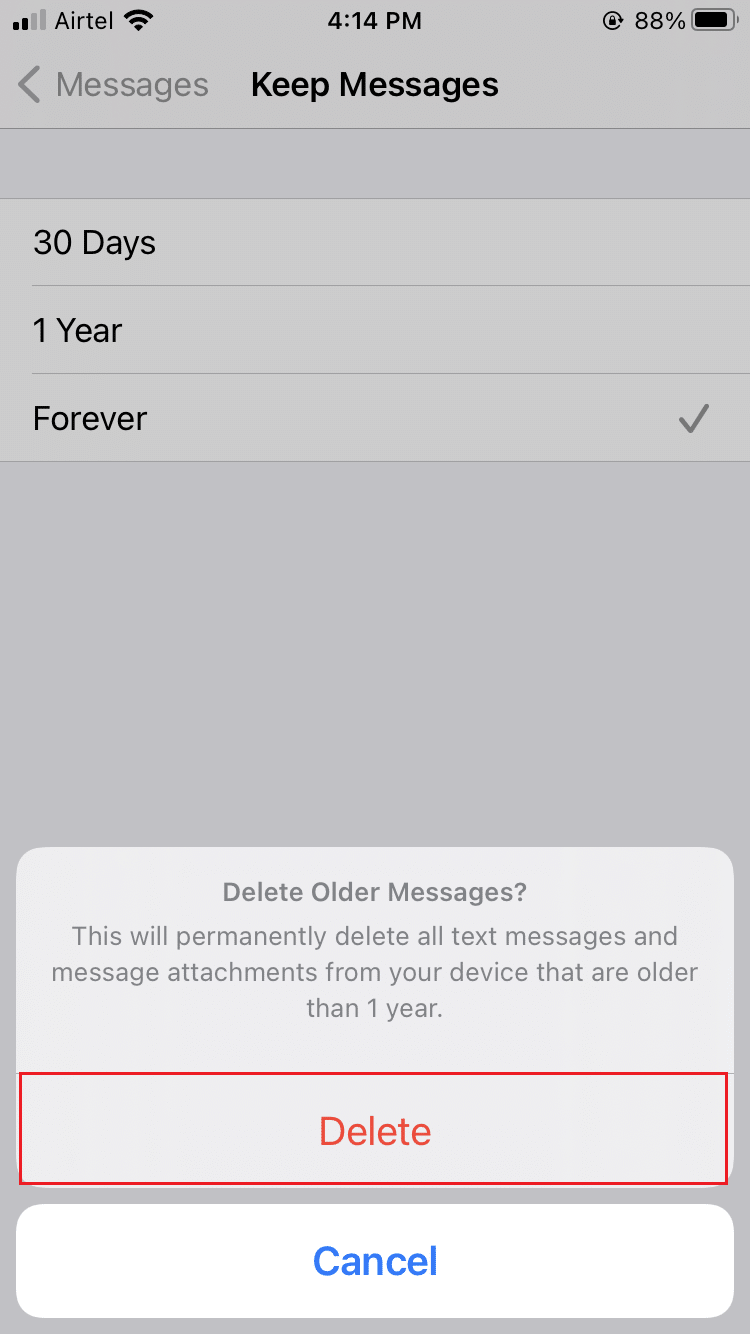
5. Repita el mismo proceso para los mensajes de audio .
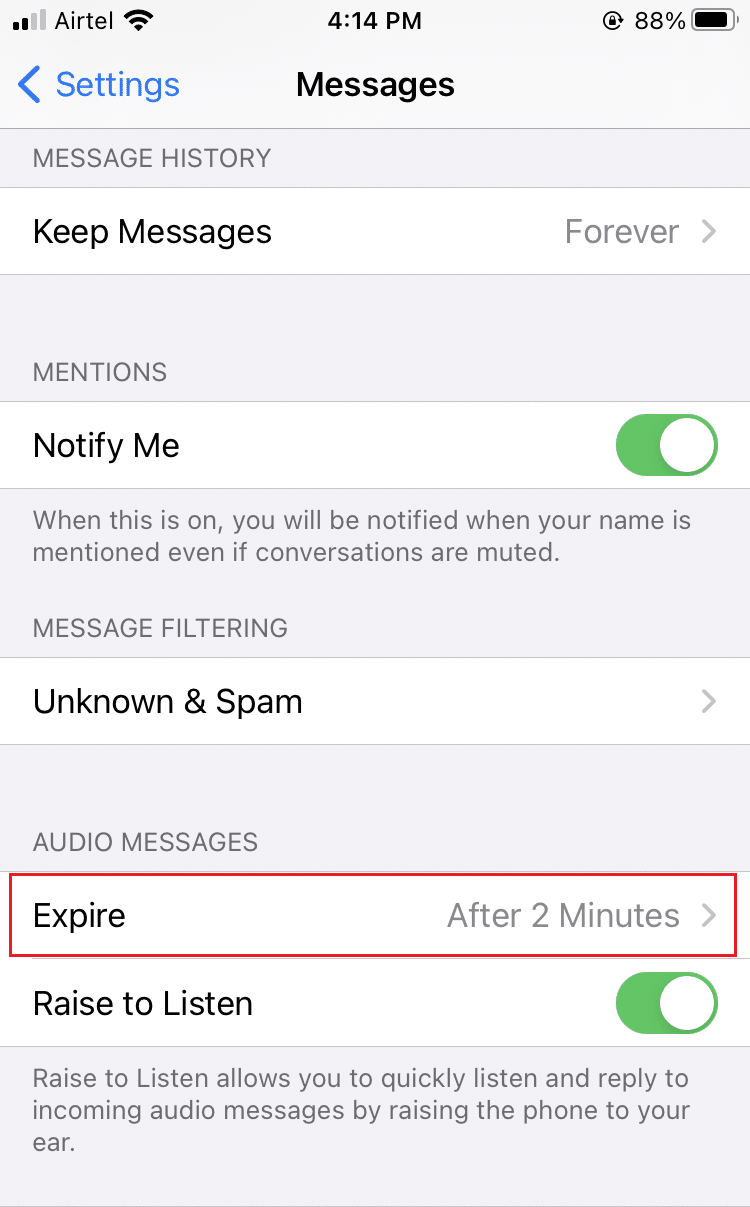
6. Establezca el Tiempo de caducidad de los mensajes de audio en 2 minutos en lugar de Nunca .
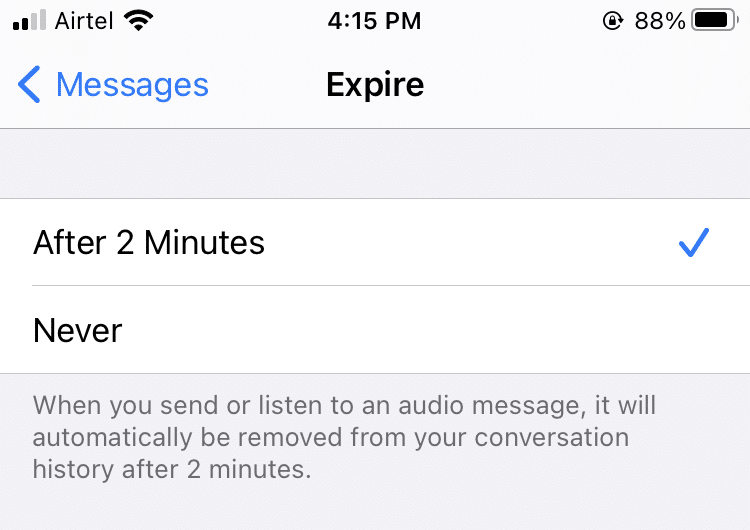

Método 4: deshacerse de las aplicaciones innecesarias
1. Vaya a Configuración y toque en General .
2. Pulse en Almacenamiento del teléfono i .

3. Ahora, se mostrará en la pantalla un conjunto de recomendaciones para optimizar el almacenamiento.
4. Pulse en Mostrar todo para ver la lista de sugerencias y proceda en consecuencia.
- iOS lo empujará a utilizar la biblioteca de fotos de iCloud , que almacena sus fotos en la nube.
- También recomendará la eliminación automática de conversaciones antiguas de la aplicación iMessage.
- Sin embargo, la mejor solución es descargar aplicaciones no utilizadas .
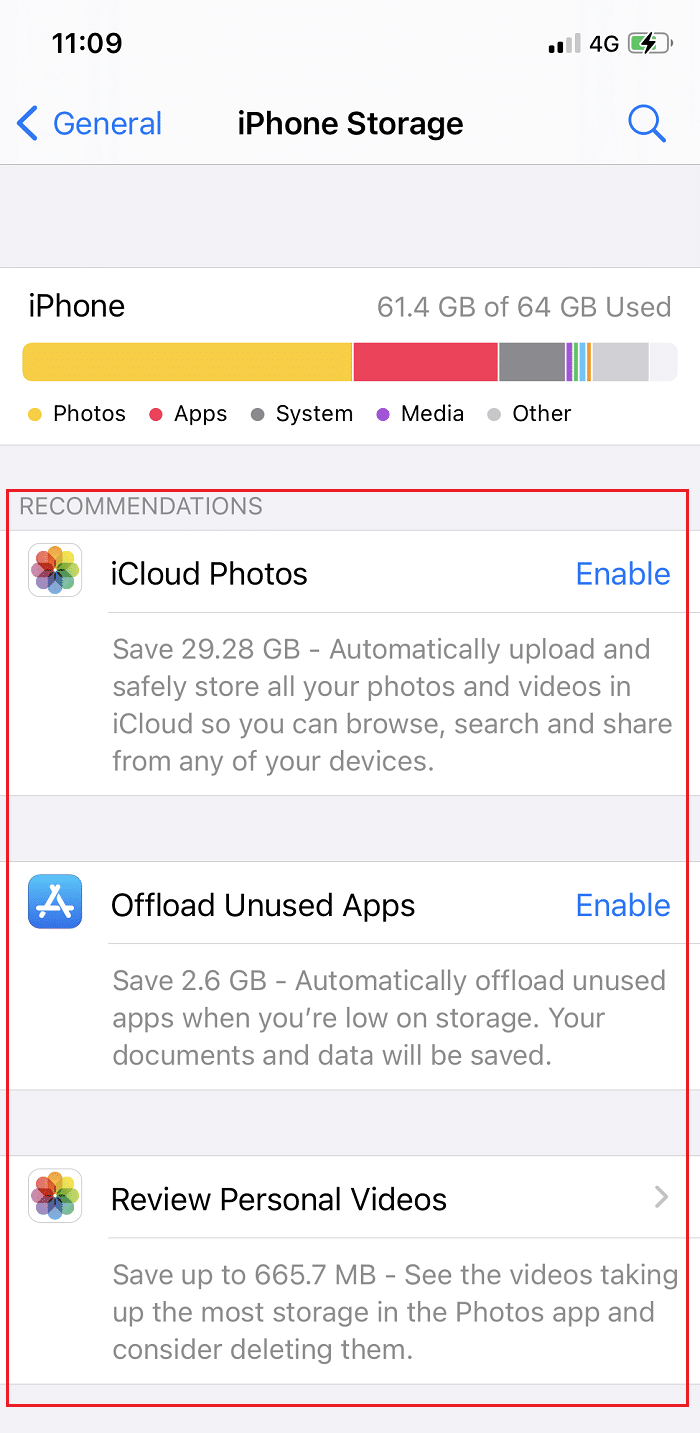
Cuando se queda sin espacio de almacenamiento, descarga instantáneamente las aplicaciones que rara vez se usan y realiza una limpieza del almacenamiento del sistema del iPhone. La descarga es un método que elimina la aplicación pero mantiene los papeles y datos, que son irreparables. La aplicación así eliminada se puede volver a descargar fácilmente cuando sea necesario. iOS también le informará sobre la cantidad de espacio que liberaría si usa esta función.
Nota: La desactivación de la descarga de aplicaciones no utilizadas debe realizarse desde Configuración > iTunes y App Store . No se puede deshacer desde esta página.
Lea también: ¿Por qué no se carga mi iPhone?
Método 5: eliminar datos de caché de la aplicación
Algunas aplicaciones almacenan en caché una gran cantidad de datos para cargar más rápido. Sin embargo, todos los datos de la memoria caché pueden ocupar mucho espacio.
Por ejemplo , la aplicación de Twitter guarda una gran cantidad de archivos, fotografías, GIF y Vines en su área de almacenamiento multimedia en la memoria caché. Elimine estos archivos y es posible que pueda recuperar un espacio de almacenamiento importante.
Vaya a Twitter > Configuración y privacidad > Uso de datos . Elimine el almacenamiento web y el almacenamiento de medios , como se destaca a continuación.
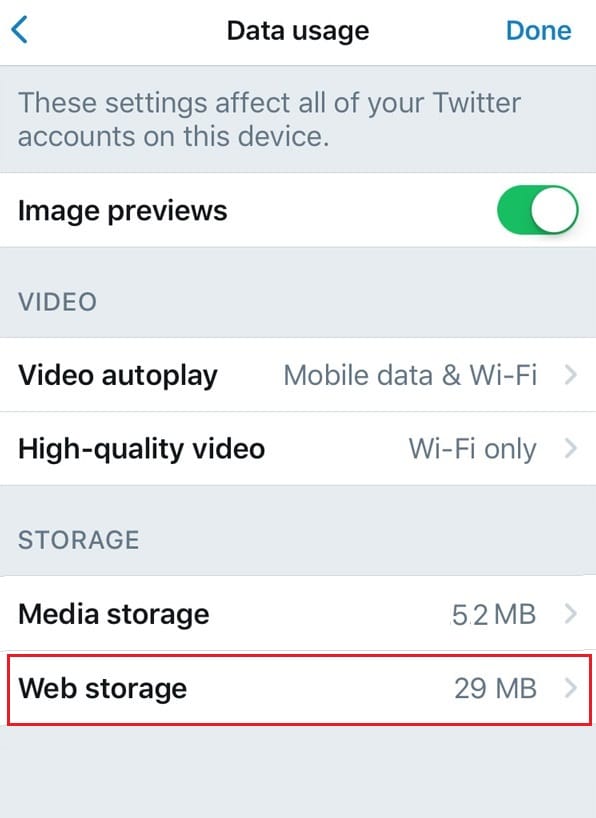
Método 6: Actualizar iOS
Como parte de iOS 10.3, que se publicó en marzo de 2017, Apple anunció un nuevo mecanismo de almacenamiento de archivos que realmente ahorra espacio en su dispositivo iOS. Algunos dicen que la actualización entregó 7,8 GB adicionales de almacenamiento sin eliminar nada.
Si todavía está usando una versión anterior de iOS, está perdido. Para actualizar tu iOS, sigue estos pasos:
1. Vaya a Configuración > General .
2. Pulse sobre Actualización de software .
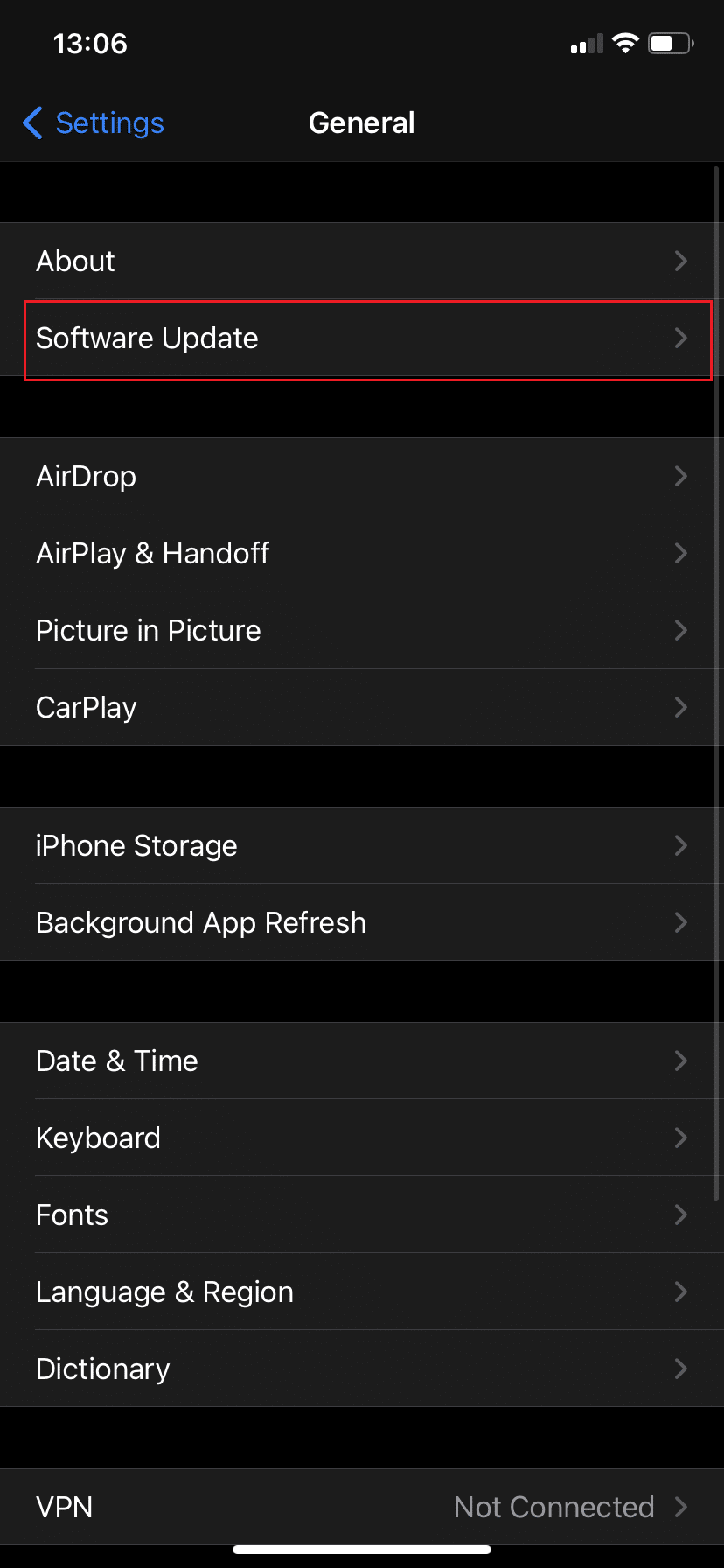
3. Si hay una nueva actualización, toque Descargar e instalar .
4. Ingrese su contraseña cuando se le solicite.
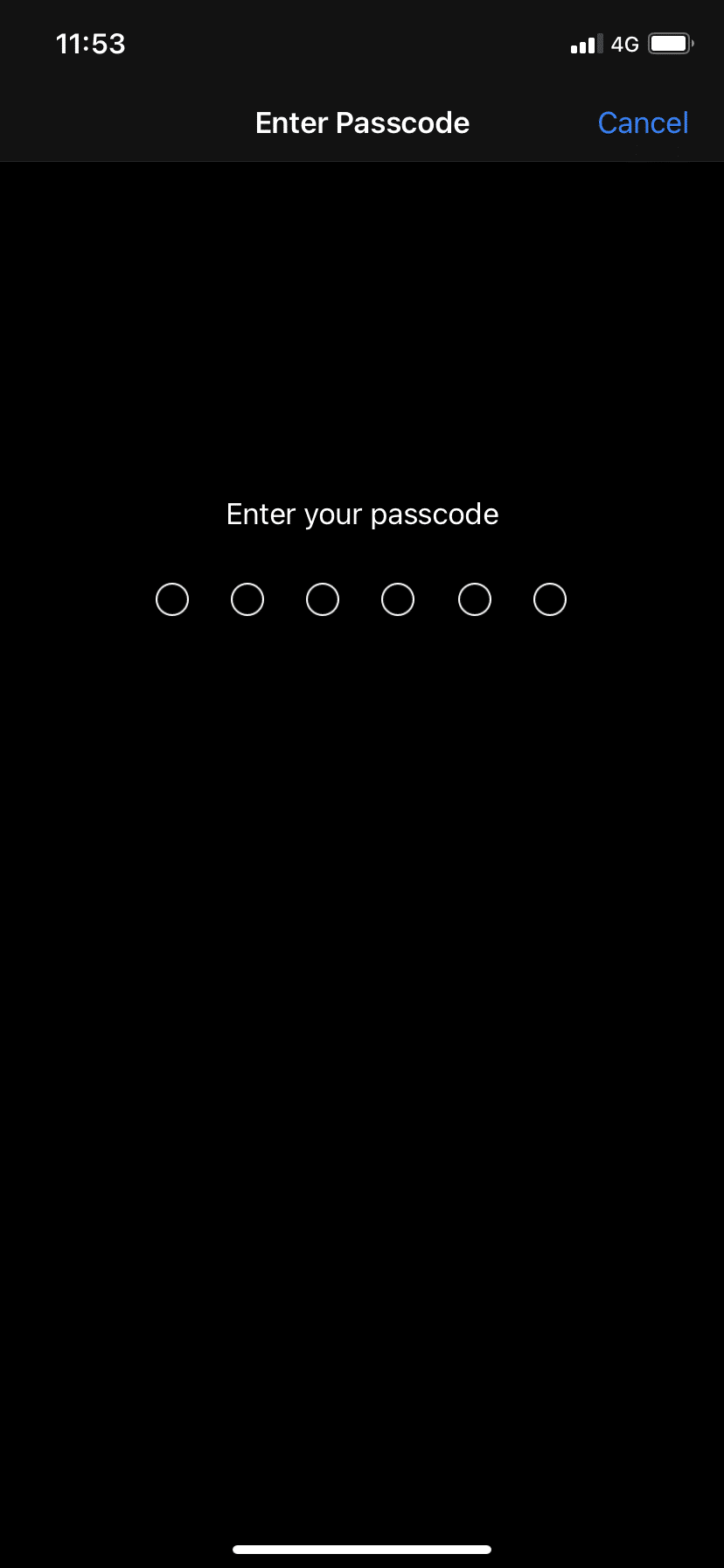
5. Siga las instrucciones que se muestran en la pantalla.
6. Antes de descargar la nueva actualización de iOS, tome nota de su almacenamiento consumido para que pueda comparar los valores de antes y después.
Método 7: deshabilitar Photo Stream
Si tiene Photo Stream habilitado en su iPhone, verá las fotos tomadas en su dispositivo junto con las transferidas desde su cámara a su Mac. Estas fotografías no son de alta resolución, pero ocupan espacio. Aquí se explica cómo desactivar Photo Stream y cómo reducir el tamaño de almacenamiento del sistema en el iPhone:
1. Vaya a Configuración de iOS .
2. Pulse en Fotos .
3. Aquí, anule la selección de la opción My Photo Stream para eliminar su Photo Stream de su dispositivo. Desafortunadamente, esto también implica que las imágenes del iPhone ya no se transferirán a su Photo Stream en sus otros dispositivos.
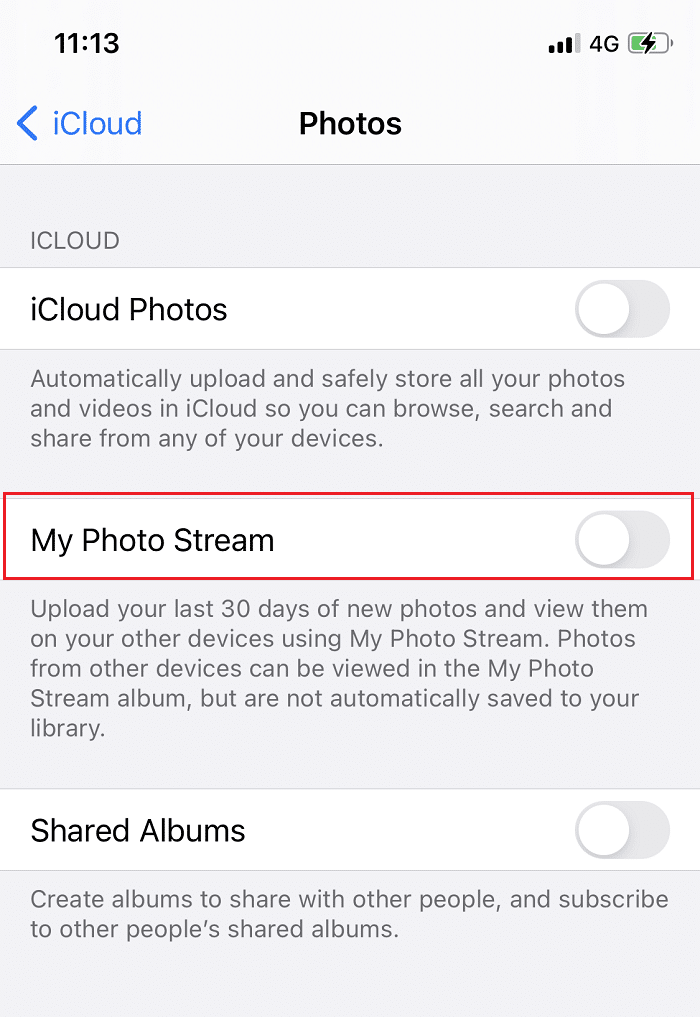
Nota: Puede volver a encenderlo cuando se haya resuelto el problema de almacenamiento.
Lea también: Arreglar las fotos de iCloud que no se sincronizan con la PC
Método 8: eliminar aplicaciones que consumen espacio
Este es un enfoque conveniente para ubicar y eliminar aplicaciones que ocupan la mayor parte del espacio. Para hacerlo, sigue estos pasos:
1. Navegue a Configuración > General.
2. Pulse en i Phone Storage , como se muestra.

En unos segundos, recibirá una lista de aplicaciones organizadas en orden decreciente de la cantidad de espacio utilizado . iOS también muestra la última vez que usó cada aplicación. Esto será útil al eliminar aplicaciones para solucionar el problema completo del almacenamiento del iPhone. Los grandes devoradores de espacio suelen ser las aplicaciones de fotos y música. Sea duro a medida que avanza en la lista.
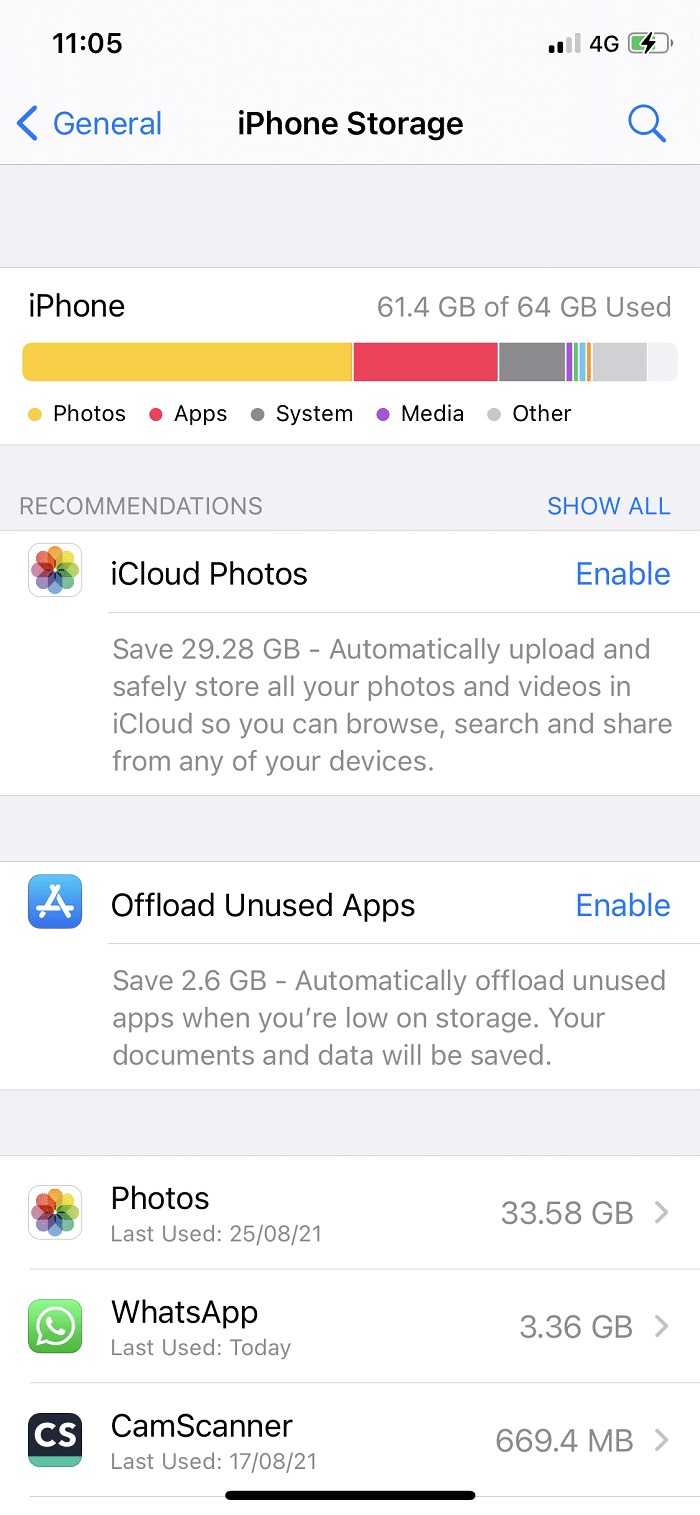
- Si una aplicación que apenas usas ocupa 300 MB de espacio, desinstálala .
- Además, cuando compras algo, está vinculado a tu ID de Apple. Por lo tanto, siempre puede obtenerlo más tarde.
Método 9: eliminar libros leídos
¿Has guardado algún iBook en tu dispositivo Apple? ¿Los necesita/los lee ahora? Si los elimina, estarán disponibles para su descarga desde iCloud cuando sea necesario. Cómo solucionar el problema de almacenamiento completo del iPhone eliminando los libros que ya ha leído.
1. Seleccione la opción Eliminar esta copia en lugar de eliminarla de todos sus dispositivos.
2. Deshabilite la descarga automática siguiendo los pasos dados:
- Abra la configuración del dispositivo.
- Toca iTunes y App Store .
- Toque Descargas automáticas para desactivarlo.
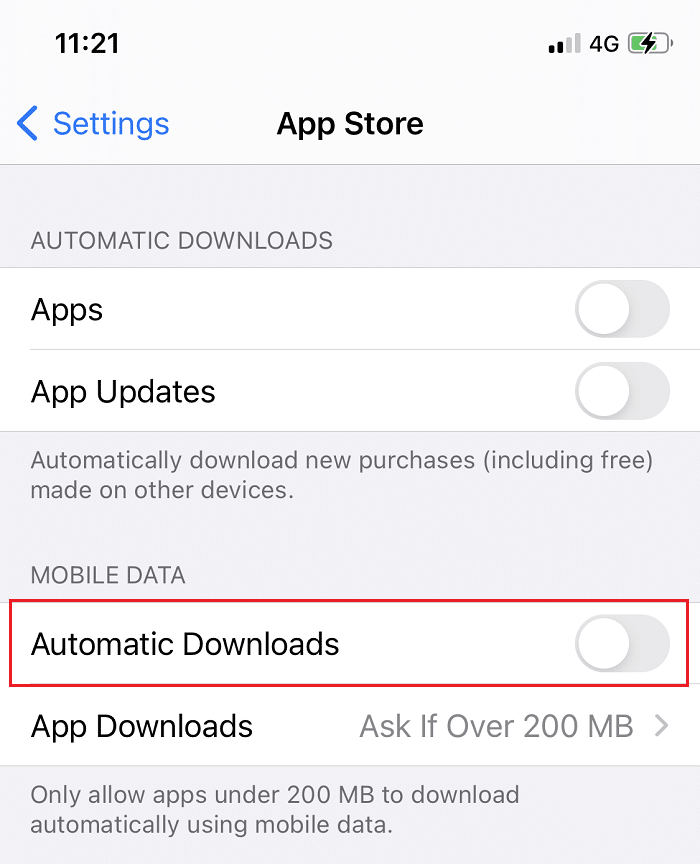
Método 10: use baja resolución para grabar videos
Un video de un minuto, cuando se graba en 4K, puede ocupar hasta 400 MB de almacenamiento en su iPhone. Por lo tanto, la cámara del iPhone debe configurarse en 1080p HD a 60 FPS o en 720p HD a 30 FPS . Ahora, ocupará solo 40 MB en lugar de 90 MB. Así es como se soluciona el problema completo del almacenamiento del iPhone cambiando la configuración de la cámara:
1. Configuración de inicio.
2. Toque en la cámara .
3. Ahora, toca Grabar video .
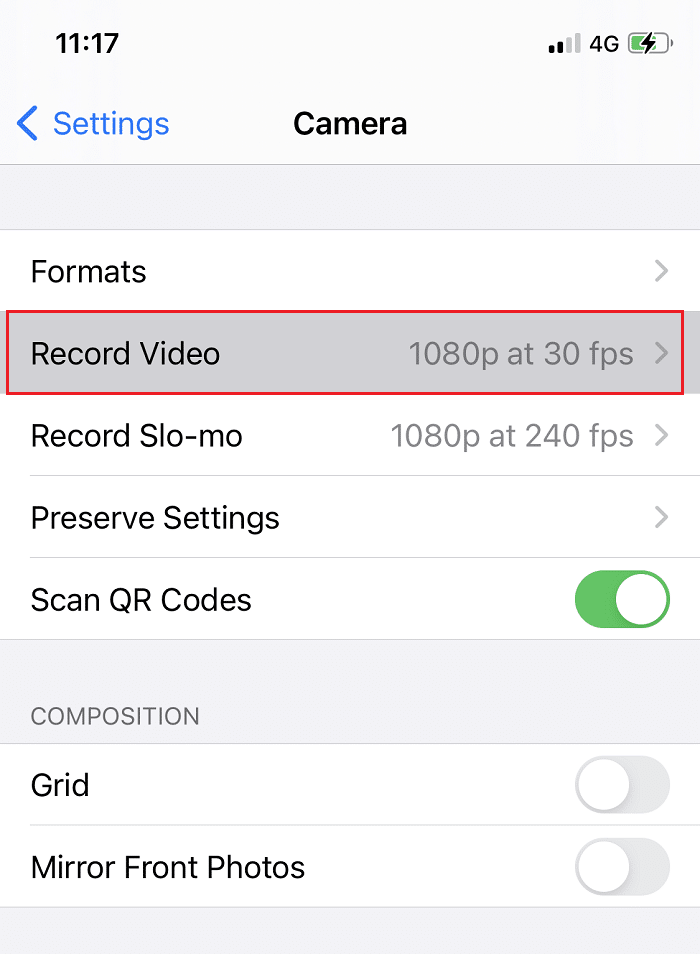
4. Verá una lista de opciones de calidad. Seleccione el que mejor se adapte a sus necesidades, teniendo en cuenta el factor espacio.
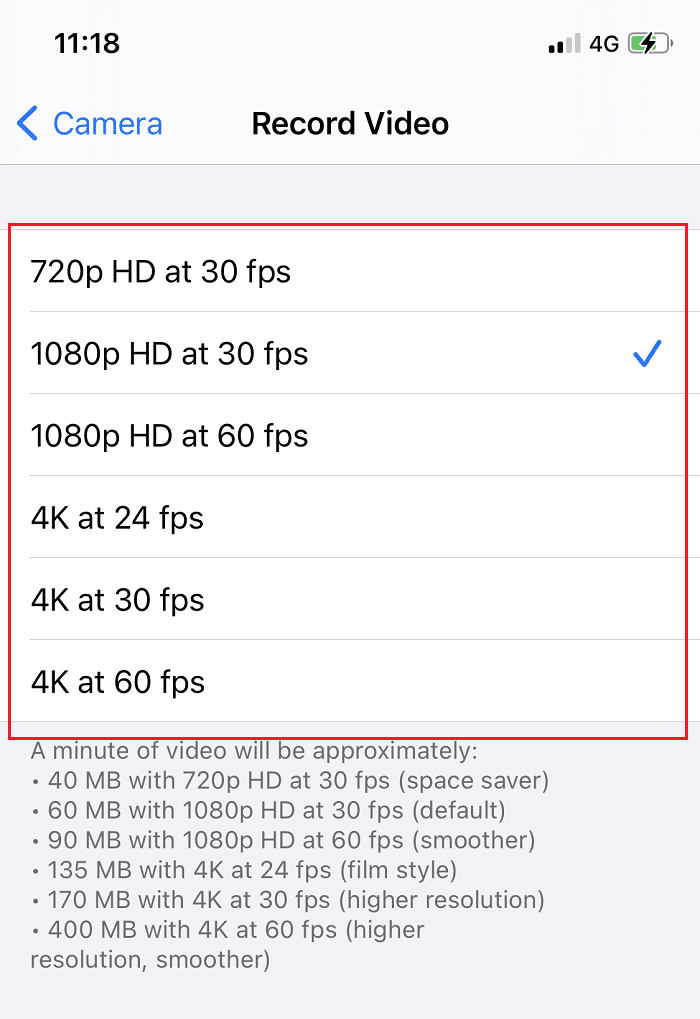
Lea también: Cómo copiar listas de reproducción a iPhone, iPad o iPod
Método 11: Sugerencias de almacenamiento de Apple
Apple tiene excelentes recomendaciones de almacenamiento para ayudarlo a realizar un seguimiento del almacenamiento de su dispositivo iOS. Para consultar el tuyo, sigue estos pasos:
1. Vaya a Configuración del dispositivo iOS > General .
2. Pulse en Almacenamiento de iPhone , como se muestra.

3. Para mostrar todas las sugerencias de almacenamiento de Apple, toque Mostrar todo .
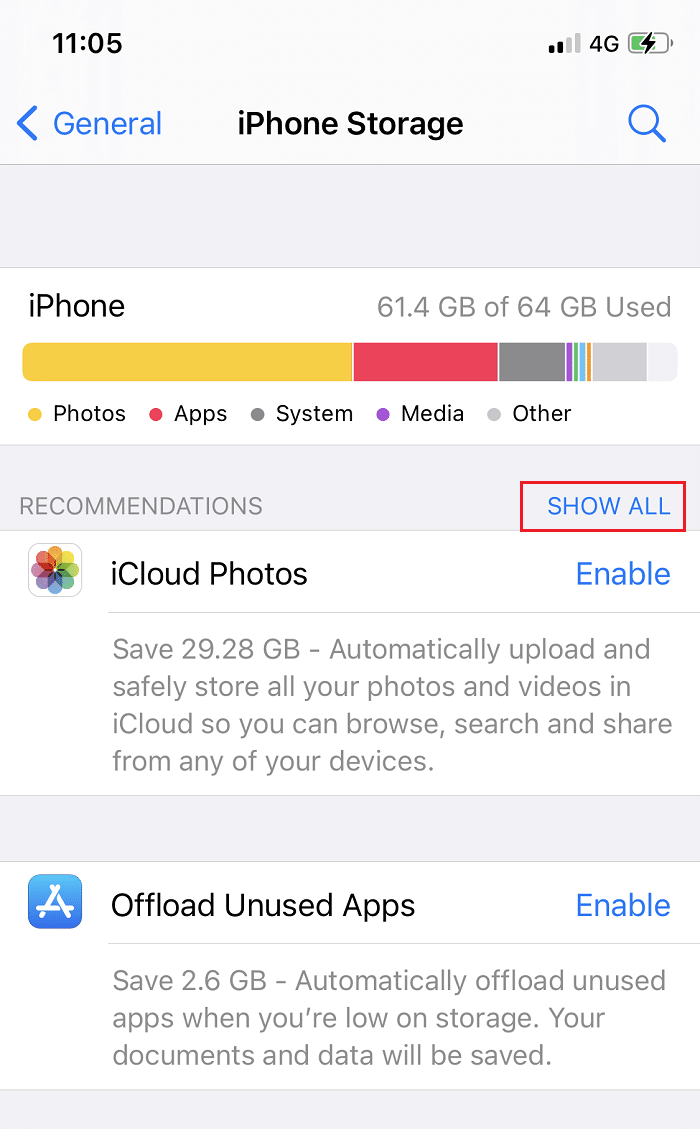
Apple sugiere revisar archivos grandes como videos, panoramas y fotos en vivo, lo que ayuda en la limpieza del almacenamiento del sistema del iPhone.
Método 12: borrar todo el contenido y la configuración
Este es el último recurso que se utilizará si el problema de almacenamiento del iPhone todavía existe. El reinicio de borrado eliminará todo en su iPhone, incluidas imágenes, contactos, música, configuraciones personalizadas y mucho más. También eliminará los archivos del sistema. Así es como puede restablecer su dispositivo iOS:
1. Vaya a la Configuración del dispositivo.
2. Toque Restablecer > Borrar todo el contenido y la configuración.
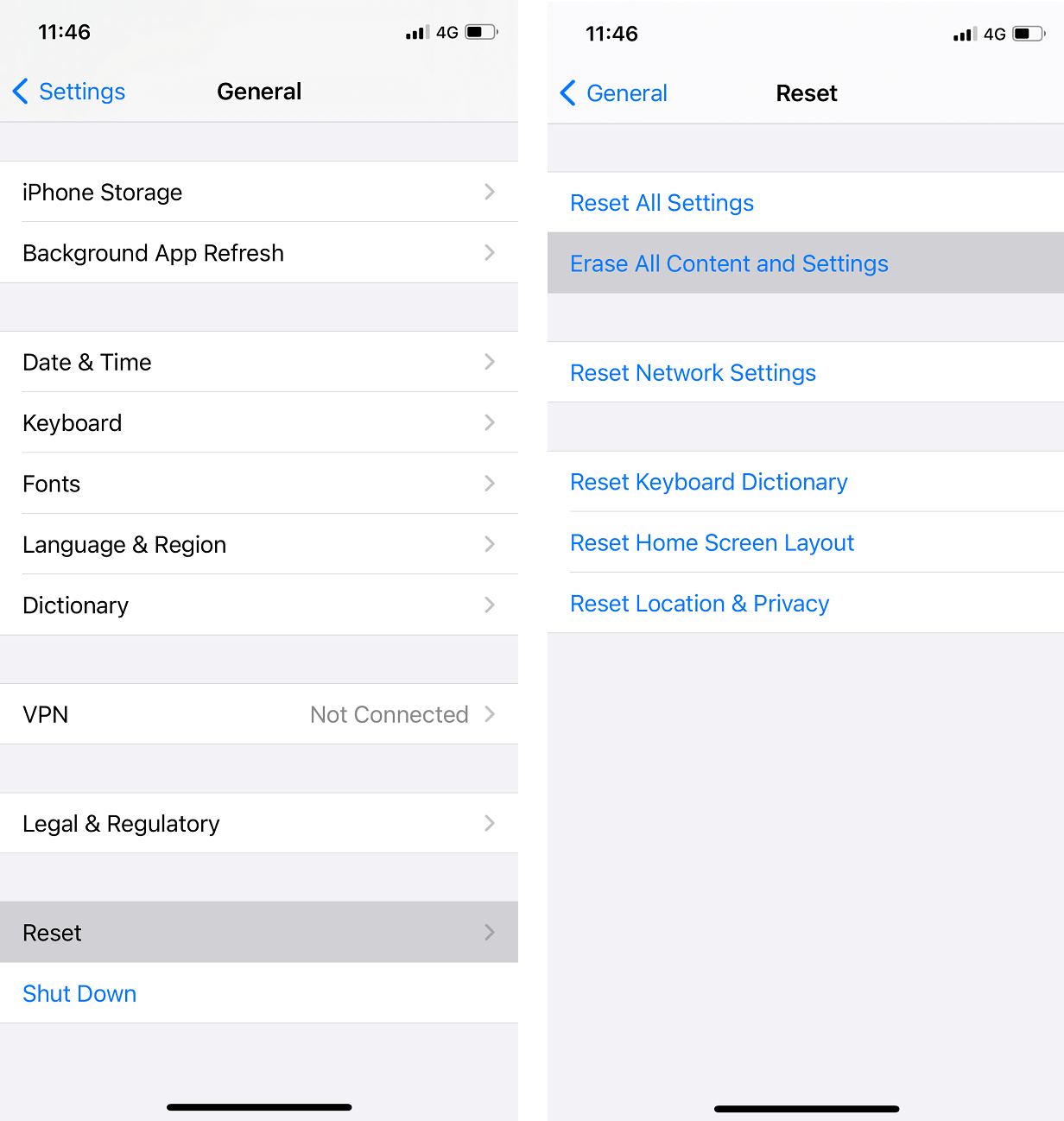
Recomendado:
- Cómo liberar almacenamiento interno en un teléfono Android
- Reparar la notificación de mensaje de iPhone no funciona
- Arreglar FaceTime que no funciona en Mac
- 6 formas de arreglar el inicio lento de MacBook
Esperamos que esta guía haya sido útil y que haya podido solucionar el problema completo del almacenamiento del iPhone . Háganos saber qué método le ayudó a despejar la mayor parte del espacio. Si tiene alguna consulta o sugerencia, déjela en la sección de comentarios.
